Publicité
Regarder la télévision en direct semble vieille école à l'ère de Netflix, mais vous ne pouvez pas toujours trouver chaque émission ou film que vous souhaitez sur un service de streaming. L'alternative est de payer pour la télévision par câble ou par satellite, et qui veut le faire?
Heureusement, si vous êtes dans un pays où la télévision terrestre est diffusée, vous pouvez couper le cordon et enregistrer la télévision en direct sur un DVR réseau avec Tvheadend à la place, fonctionnant sur un Raspberry Pi. Voici comment procéder.
Qu'est-ce que Tvheadend?
Tvheadend est un serveur de streaming pour les émissions télévisées en direct. Il peut gérer le streaming et l'enregistrement de la télévision terrestre DVB-T / T2 diffusée en direct, comme Freeview au Royaume-Uni. Il peut également gérer d'autres formes de streaming TV, y compris le câble (DVB-C), le satellite (DVB-S et DVB-S2), ATSC et IPTV.
Ce guide se concentrera sur l'utilisation de Tvheadend avec un tuner DVB-T / T2 pour la télévision terrestre en direct, mais la plupart des les instructions pour configurer Tvheadend resteront les mêmes si vous préférez utiliser Tvheadend pour enregistrer la télévision à partir d'une autre entrée sources.
Ce dont vous aurez besoin
Pour configurer un DVR Tvheadend, vous aurez besoin des éléments suivants:
- Raspberry Pi 2, 3 ou 3B + avec étui
- Carte MicroSD avec Raspbian installé
- Une alimentation de haute qualité (5V @ 2,5A)
- Un tuner USB DVB-T / T2 pour la réception OTA TV ou un Raspberry Pi TV HAT
- Une antenne DVB-T / T2
- Un autre PC, pour les connexions SSH, avec un client SSH installé
La Fondation Raspberry Pi a sorti un Pi TV HAT qui utilise le Broches GPIO du Raspberry Pi Tout ce que vous devez savoir sur les broches GPIO du Raspberry PiLe Raspberry Pi est un petit ordinateur fantastique, mais que font exactement les broches GPIO (General Purpose Input / Output)? En bref, ils ouvrent tout un monde de bricolage électronique et d'invention bricolage. Lire la suite pour devenir un récepteur DVB-T2. Si vous n'en avez pas, vous pouvez utiliser un tuner USB DVB-T / T2 typique à la place.
Étape 1: Préparer votre Raspberry Pi
Vous devrez installer un système d'exploitation sur votre Raspberry Pi en premier; ce guide suppose que vous avez flashé la dernière version de Raspbian Lite sur une carte microSD et que votre Pi est connecté à Internet. C'est aussi une bonne idée d'exécuter les commandes habituelles au premier démarrage pour mettre à jour votre Pi et changer le mot de passe par défaut:
mise à jour sudo apt. mise à jour sudo apt. passwdSi vous ne l'avez pas déjà fait, après avoir flashé votre carte microSD, ajoutez un fichier nommé ssh sans extension de fichier à votre démarrage cloison. Cela vous permettra de vous connecter via SSH. Vous devrez vérifier l'adresse IP de votre Pi, ce que vous pouvez faire à l'aide d'une application de surveillance réseau 6 excellentes applications de mise en réseau Android pour surveiller, Ping et plus encoreVotre téléphone Android peut agir comme un puissant appareil de gestion de réseau avec ces six applications pour le diagnostic, la surveillance et plus encore. Lire la suite sur votre smartphone.
Une fois que votre Pi démarre, branchez votre tuner DVB-T / T2 dans votre Pi (ou attachez-le aux broches GPIO, si vous utilisez le HAT) et connectez-vous via SSH. Confirmez que votre tuner USB fonctionne:
lsusbEn supposant que ce soit le cas, vérifiez que le firmware de votre tuner existe et se charge:
dmesg | queue | grep dvbSi la commande ne renvoie rien (ou qu'il n'y a aucune erreur), votre tuner DVB-T / T2 doit être prêt. Si la commande renvoie des extraits de journal suggérant que votre micrologiciel ne peut pas être chargé ou si les fichiers du micrologiciel dont vous avez besoin sont manquants, vous devrez les télécharger.
Un référentiel Git des développeurs d'OpenELEC, une distribution Linux Media Center, contient un grand nombre de fichiers de firmware pour divers chipsets de tuner. Pour les installer sur votre Pi, exécutez les commandes suivantes sur votre terminal et redémarrez:
sudo apt install git. git clone https://github.com/OpenELEC/dvb-firmware.git. cd dvb-firmware. ./installer. redémarrage sudoÉtape 2: installation de Tvheadend
Pour installer Tvheadend et tous les packages supplémentaires, tapez:
sudo apt install tvheadendType Oui et appuyez sur Entrée pour accepter l'installation. Au début, vous devrez fournir un nom d'utilisateur pour Tvheadend pour l'accès administratif une fois qu'il sera installé. Tapez un nom d'utilisateur approprié, puis appuyez sur Entrée.
Vous devrez fournir un mot de passe. Saisissez-en un et appuyez sur Entrée. Un menu final fournit des informations sur ce qu'il faut faire une fois Tvheadend installé pour accéder à l'interface Web sur le port 9981; appuyez simplement sur Entrée pour continuer l'installation.
Étape 3: configuration de Tvheadend
Une fois l'installation terminée, ouvrez un navigateur Web et accédez à http://YourIPAddress: 9981 en remplaçant «YourIPAddress» pour l'adresse IP de votre Pi. Utilisez le nom d'utilisateur et le mot de passe que vous avez créés lors de l'installation pour y accéder.
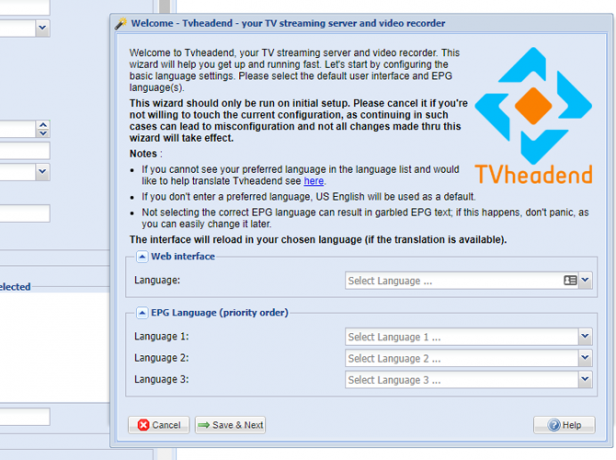
Sélectionnez les langues pour l'interface Web et l'EPG (guide électronique des programmes, pour les programmes TV) et cliquez sur Enregistrer et suivant.
Dans le menu suivant, sauf si vous prévoyez d'autoriser l'accès à Tvheadend en dehors de votre réseau interne et en supposant que votre adresse IP se situe dans la plage 192.168.1.0/24, tapez 192.168.1.0/24 en dessous de Réseau autorisé. Vous pouvez également fournir des noms d'utilisateur et des mots de passe supplémentaires pour une administration standard et un compte utilisateur standard; remplissez les sections nom d'utilisateur et mot de passe, si nécessaire, puis cliquez sur Enregistrer et suivant.
L'étape suivante configure votre tuner. Tvheadend devrait déjà détecter votre tuner DVB-T / T2; pour ma configuration, cela a été répertorié sous Réseau 2. Sélectionnez le type de réseau comme Réseau DVB-T. Encore une fois, cliquez sur Enregistrer et suivant procéder.
Pour que votre tuner recherche les bons canaux, le menu suivant vous propose de choisir des «multiplexeurs prédéfinis» qui sont des listes de fréquences appropriées à balayer. Recherchez dans la liste celle qui correspond à votre pays et à votre région. Comme je vis au Royaume-Uni, j'ai utilisé ce outil de recherche de la BBC pour localiser l'émetteur le plus proche de ma position.
Une fois que vous en avez sélectionné un, appuyez sur Enregistrer et suivant continuer.
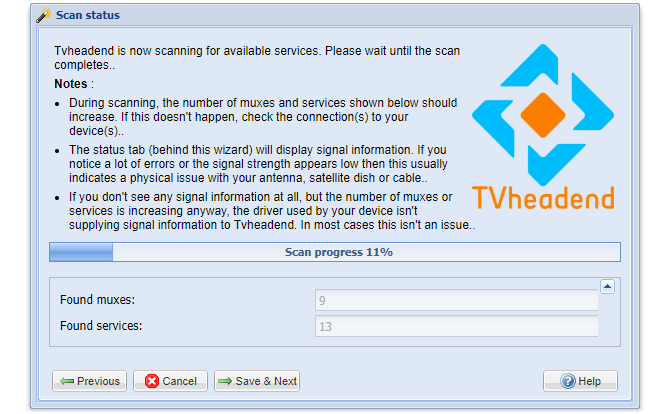
Cela lancera une recherche des canaux fonctionnant sur les fréquences de l'émetteur choisi. Laissez-le s'exécuter jusqu'à ce que la progression atteigne 100%, puis cliquez sur Enregistrer et suivant.
Le menu suivant aura des options pour mapper ces services aux noms de canaux qui peuvent être compris par les lecteurs multimédias. Cochez les cases pour Carte de tous les services,Créer des balises de fournisseur et Créer des balises réseau avant de frapper Enregistrer et suivant.
Une fois que vous avez fait cela, votre installation de Tvheadend devrait être terminée, avec des chaînes adaptées aux services diffusés dans votre région. Cliquez terminer pour fermer la fenêtre de configuration.
Étape 4: diffuser ou enregistrer la télévision
Avec Tvheadend installé et configuré, vous pouvez maintenant accéder à la partie amusante - regarder ou enregistrer la télévision. Vous pouvez utiliser Tvheadend pour diffuser des lecteurs multimédias comme Kodi Comment utiliser Kodi: le guide d'installation completNotre guide du débutant montre comment installer le logiciel Kodi, comment naviguer dans la configuration initiale et comment charger des modules complémentaires. Lire la suite , sur votre téléphone ou votre tablette à l'aide d'applications telles que Tvhclient, sur votre PC à l'aide de VLC ou via le portail Web de Tvheadend lui-même.
Si vous souhaitez charger rapidement vos chaînes dans VLC à tester, saisissez ce qui suit dans votre site Web navigateur pour télécharger une liste de lecture à diffuser, en remplaçant le nom d'utilisateur, le mot de passe et l'adresse IP par le tien:
http://username: mot de passe @ YourIPAddress: 9981 / playlist / canauxPour enregistrer la télévision via le portail Web, recherchez du contenu sous le Guide électronique des programmes et cliquez sur la première icône (avec un symbole «i») pour afficher des informations à ce sujet.

Pour enregistrer une émission, sélectionnez Programme d'enregistrement. Sélectionner Série record si vous souhaitez enregistrer automatiquement des épisodes d'une série télévisée.
Enregistrez et diffusez la télévision en direct dans toute votre maison
Grâce à Tvheadend, vous pouvez éliminer les forfaits de télévision et de streaming coûteux. À l'aide d'un Raspberry Pi, vous pouvez diffuser du contenu multimédia, qu'il soit en direct ou préenregistré, sur tous les appareils de votre maison, coupant définitivement le cordon.
Avec votre DVR réseau prêt, il est temps de poursuivre vos ambitions médiatiques, alors pensez à vous construire un PC media center Comment construire un grand PC Media CenterVous cherchez un centre multimédia? Lisez tout sur les différents composants matériels, les meilleurs endroits pour les acheter, les candidats logiciels et les extensions de média, dans ce guide ultime! Lire la suite pour diffuser vos émissions de télévision et films préférés avec style (et sans mise en mémoire tampon). Vous pouvez même construire une box Android TV avec votre Raspberry Pi Comment construire une box TV Android avec un Raspberry PiVous voulez couper le cordon et économiser de l'argent à la télévision? Construisez votre propre box Android TV! Voici comment installer Android TV sur un Raspberry Pi. Lire la suite pour profiter des avantages des applications de streaming Android populaires.
Ben est un écrivain technologique basé au Royaume-Uni et passionné de gadgets, de jeux et de geekiness général. Lorsqu'il n'est pas occupé à écrire ou à bricoler avec la technologie, il étudie pour un MSc en informatique et informatique.